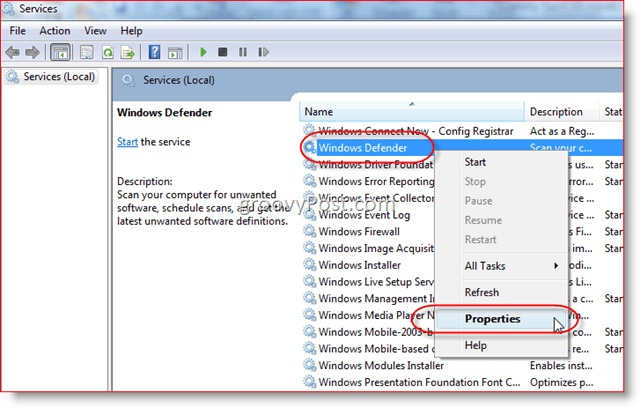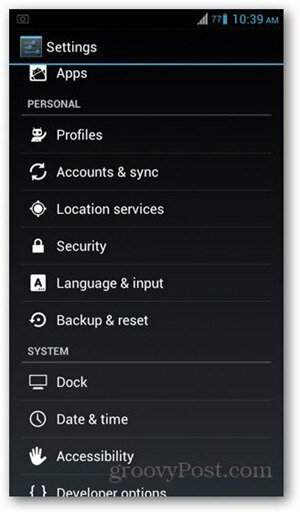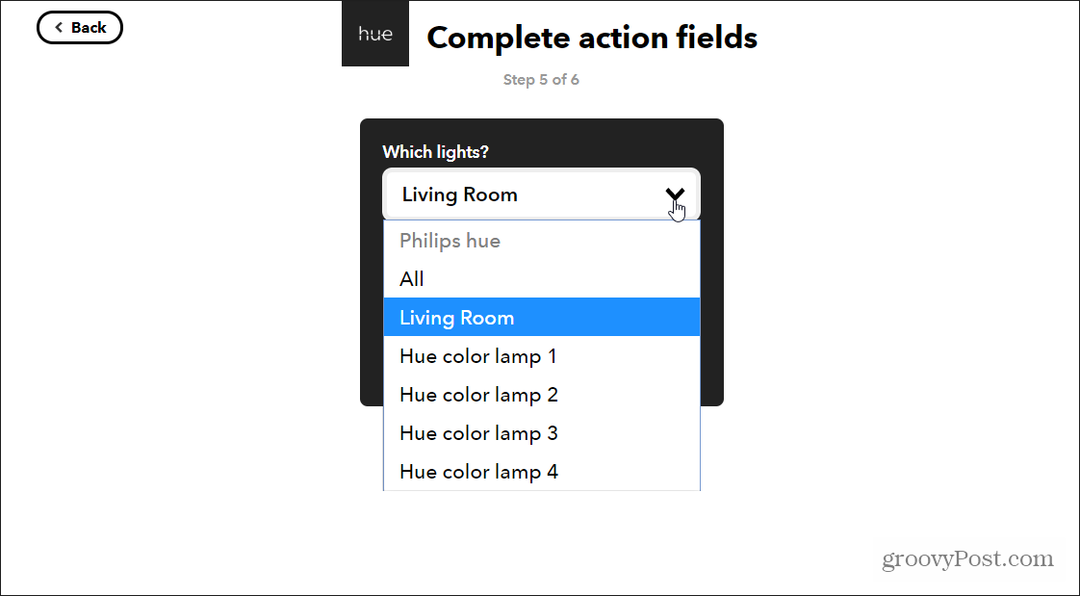बिना HTML सीखे थंडरबर्ड में HTML सिग्नेचर कैसे बनायें
मोज़िला ईमेल थंडरबर्ड फ्रीवेयर / / March 18, 2020
पिछला नवीनीकरण
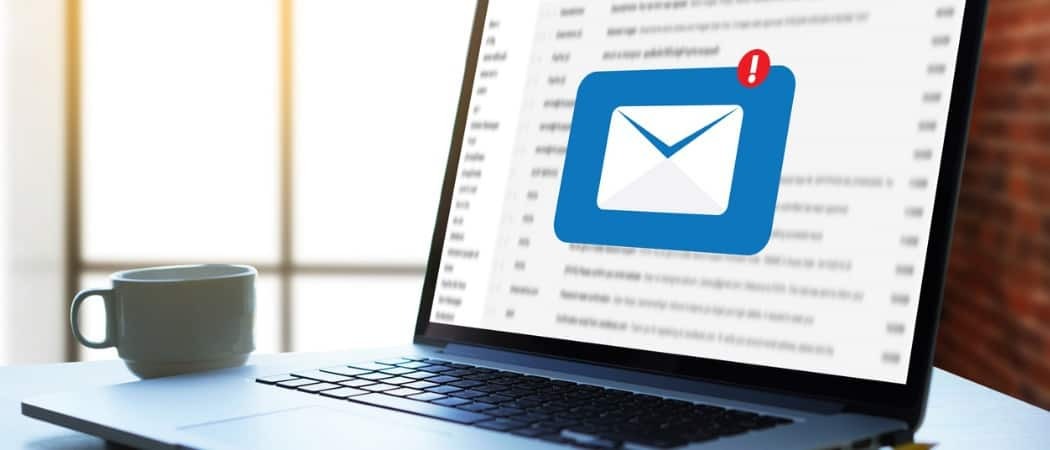
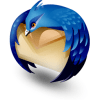 आपका ईमेल हस्ताक्षर कैसा दिखता है? लंबे, बदसूरत यूआरएल वाले उन दबंग, सादे पाठ मामलों में से एक? क्या आप छवियों, हाइपरलिंक्स और डिजिटाइज्ड हस्ताक्षरों से भरे शानदार, समृद्ध पाठ हस्ताक्षरों से ईर्ष्या करते हैं जो आपको अपने क्लासियर पत्राचार से प्राप्त होते हैं? ईर्ष्या नहीं, अच्छा चुम, क्योंकि आप भी HTML सीखे बिना थंडरबर्ड में अपना स्वयं का HTML हस्ताक्षर बना सकते हैं।
आपका ईमेल हस्ताक्षर कैसा दिखता है? लंबे, बदसूरत यूआरएल वाले उन दबंग, सादे पाठ मामलों में से एक? क्या आप छवियों, हाइपरलिंक्स और डिजिटाइज्ड हस्ताक्षरों से भरे शानदार, समृद्ध पाठ हस्ताक्षरों से ईर्ष्या करते हैं जो आपको अपने क्लासियर पत्राचार से प्राप्त होते हैं? ईर्ष्या नहीं, अच्छा चुम, क्योंकि आप भी HTML सीखे बिना थंडरबर्ड में अपना स्वयं का HTML हस्ताक्षर बना सकते हैं।
पहला कदम
थंडरबर्ड में एक नया रिक्त संदेश बनाएँ क्लिक लिखना. हम वास्तव में यहां एक ईमेल भेजने वाले नहीं हैं, हम केवल इस संदेश को कार्यक्षेत्र के रूप में उपयोग कर रहे हैं।
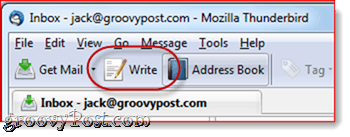
दूसरा चरण
अपने हस्ताक्षर टाइप करें और इसे कंपोजिशन विंडो में फॉर्मेटिंग टूलबार का उपयोग करके प्रारूपित करें। सब कुछ वैसा ही बनाएं जैसा आप चाहते हैं कि यह आपके हस्ताक्षर में दिखे।
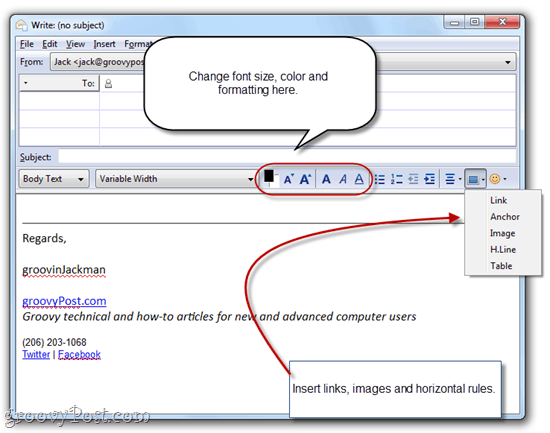
तीसरा कदम
व्यक्तिगत रूप से, मुझे अपने हस्ताक्षर में एक छवि शामिल करना पसंद है। यदि आप पर्याप्त रूप से पर्याप्त हैं, तो आप एक हेडशॉट भी शामिल कर सकते हैं, लेकिन वास्तव में मेरा विभाग अच्छा नहीं है, इसलिए मैं एक लोगो का उपयोग करने जा रहा हूं। ऐसा करने के दो तरीके हैं: इसे संलग्न करें या वेब सर्वर पर एक छवि एम्बेड करें। यदि आप इसे संलग्न करते हैं, तो आपके द्वारा भेजे गए हर एक ईमेल में आपकी हस्ताक्षर छवि संलग्न होगी। यह आपके फ़ाइल आकार में कुछ KB जोड़ देगा, जो आपके लिए एक समस्या हो सकती है या नहीं भी हो सकती है। लेकिन असली दोष यह है कि आपके प्राप्तकर्ता कभी नहीं जान पाएंगे कि क्या आपने वास्तव में उन्हें अपनी हस्ताक्षर छवि के अलावा एक अनुलग्नक भेजा है। मैं वास्तव में ऐसा नहीं हूं, इसलिए मैं आमतौर पर दूरस्थ रूप से होस्ट की गई छवि का चयन करता हूं। इसका दोष यह है कि, डिफ़ॉल्ट रूप से, अधिकांश वेब क्लाइंट दूरस्थ छवियों को ब्लॉक करते हैं। लेकिन एक बार जब आप किसी को नियमित रूप से ईमेल करना शुरू करते हैं, तो वे दूरस्थ छवियों को स्वीकार करना शुरू कर सकते हैं, इसलिए वास्तव में, यह आपके पहले संदेश के लिए केवल एक मुद्दा है।
वैसे भी, एक छवि डालने के लिए, क्लिक सम्मिलित करें स्वरूपण टूलबार में बटन और क्लिकछवि.
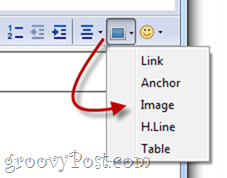
यदि आप अपनी छवि संलग्न कर रहे हैं, तो आप बस इसके लिए ब्राउज़ कर सकते हैं क्लिकफ़ाइल का चयन… यदि आप दूरस्थ छवि का उपयोग कर रहे हैं, तो उस स्थान को कॉपी और पेस्ट करें छवि स्थान खेत। यदि आप चाहें, तो आप ऑल्ट टेक्स्ट और टूलटिप टेक्स्ट भी जोड़ सकते हैं या चुन सकते हैं वैकल्पिक पाठ का उपयोग न करें इस से गुजरना है।
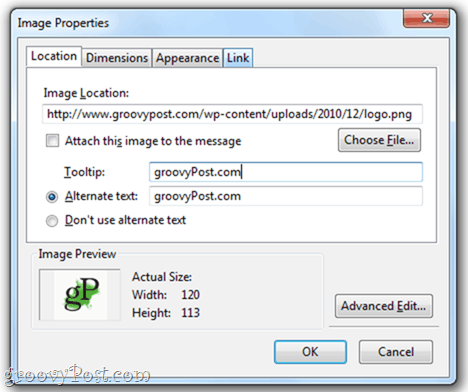
चरण चार
आप शायद एक लिंक भी शामिल करना चाहते हैं। हाइपरलिंक बनाने के लिए, उस पाठ को हाइलाइट करें जिसे आप अपने एंकर टेक्स्ट के रूप में उपयोग करना चाहते हैं और क्लिक सम्मिलित करें बटन और चुनें संपर्क.
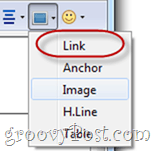
गंतव्य URL टाइप करें और क्लिक ठीक. मैं संदेश के लिंक के स्रोत को संलग्न करने की अनुशंसा नहीं करता।
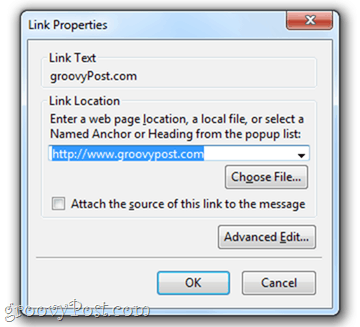
चरण पाँच
एक बार जब आप अपना हस्ताक्षर कर लेते हैं, तो जैसा आप चाहते हैं, क्लिकसंपादित करें और चुनें सभी का चयन करे (या दबाएँ Ctrl-Aअपने कीबोर्ड पर). यह सभी पाठ का चयन करेगा।
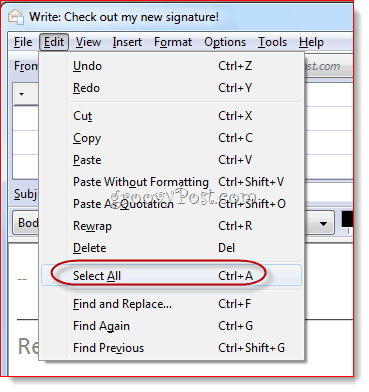
चरण छह
क्लिक करें सम्मिलित करें मेनू और क्लिकएचटीएमएल.
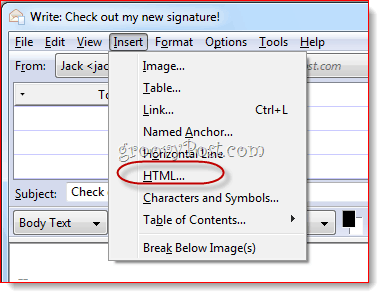
चरण सात
यह एक संवाद बॉक्स दिखाएगा जिसमें आपके द्वारा बनाए गए हस्ताक्षर के लिए कच्चा HTML कोड होगा। दबाएँCtrl-A और फिर CTRL-C अपने क्लिपबोर्ड पर कच्चे HTML कोड को कॉपी करने के लिए। क्लिक करेंरद्द करना.
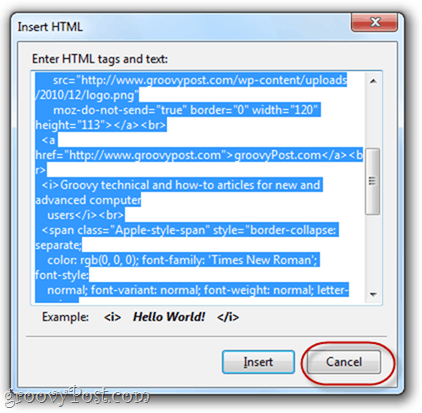
आठवां चरण
क्लिक करेंउपकरण और चुनें अकाउंट सेटिंग।
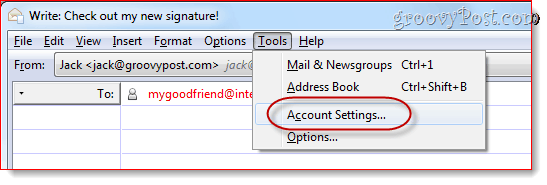
चरण नौ
नीचे दिए गए बॉक्स में हस्ताक्षर पाठ, अपना HTML कोड पेस्ट करें। सुनिश्चित करो HTML का उपयोग करें जाँच की है और क्लिकठीक।
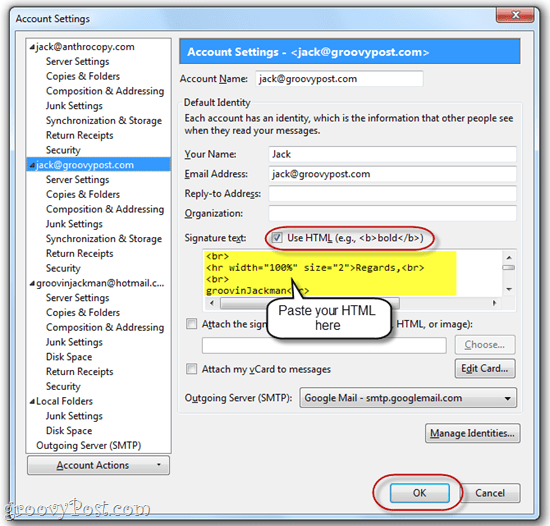
अब, जब आप एक नया संदेश लिखते हैं, तो आपका कस्टम HTML हस्ताक्षर पहले ही डाला जाएगा।
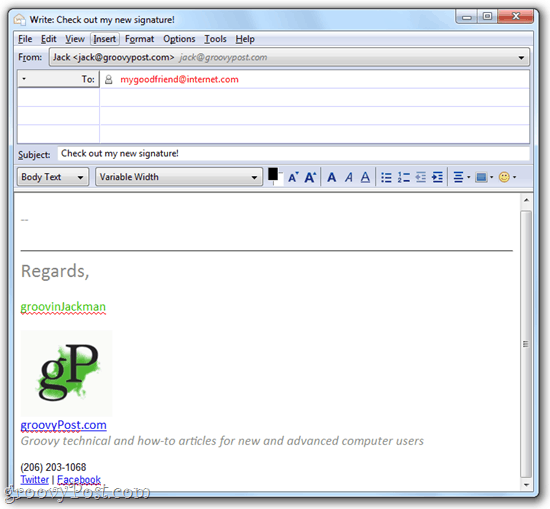
याद रखें कि यदि आप किसी दूरस्थ साइट से एक छवि एम्बेड कर रहे हैं, तो प्राप्तकर्ता को आपके ईमेल पते से छवियों को सक्षम करना पड़ सकता है इससे पहले कि वे आपका लोगो देख सकें।
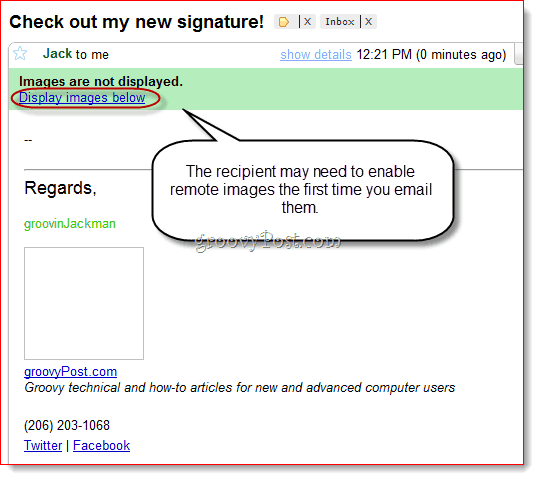
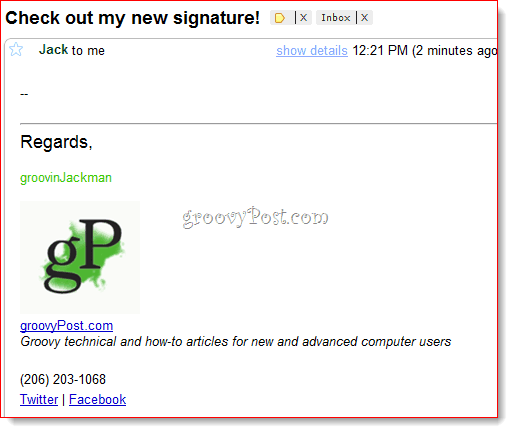
यह निश्चित रूप से थंडरबर्ड में एक समृद्ध पाठ एचटीएमएल हस्ताक्षर प्राप्त करने का एकमात्र तरीका नहीं है, लेकिन मेरी राय में, यह सबसे आसान है, खासकर उन लोगों के लिए जो कच्चे एचटीएमएल कोड से दफन महसूस करते हैं। इस विधि से, आप WYSIWYG में अपना हस्ताक्षर बना सकते हैं (जो दिखता है वही मिलता है) भविष्य के उपयोग के लिए तरीके और इसे बचाएं।